Управление иконками¶
По умолчанию иконки товаров создаются системой автоматически из изображений хорошего качества.
Для загрузки иконки вручную:
- В панели администратора откройте страницу Товары → Товары.
- Выберите товар, для которого вы хотите добавить иконку и щёлкните по его названию.
- В разделе Общее рядом с изображением товара щёлкните по ссылке Загрузить их вручную.
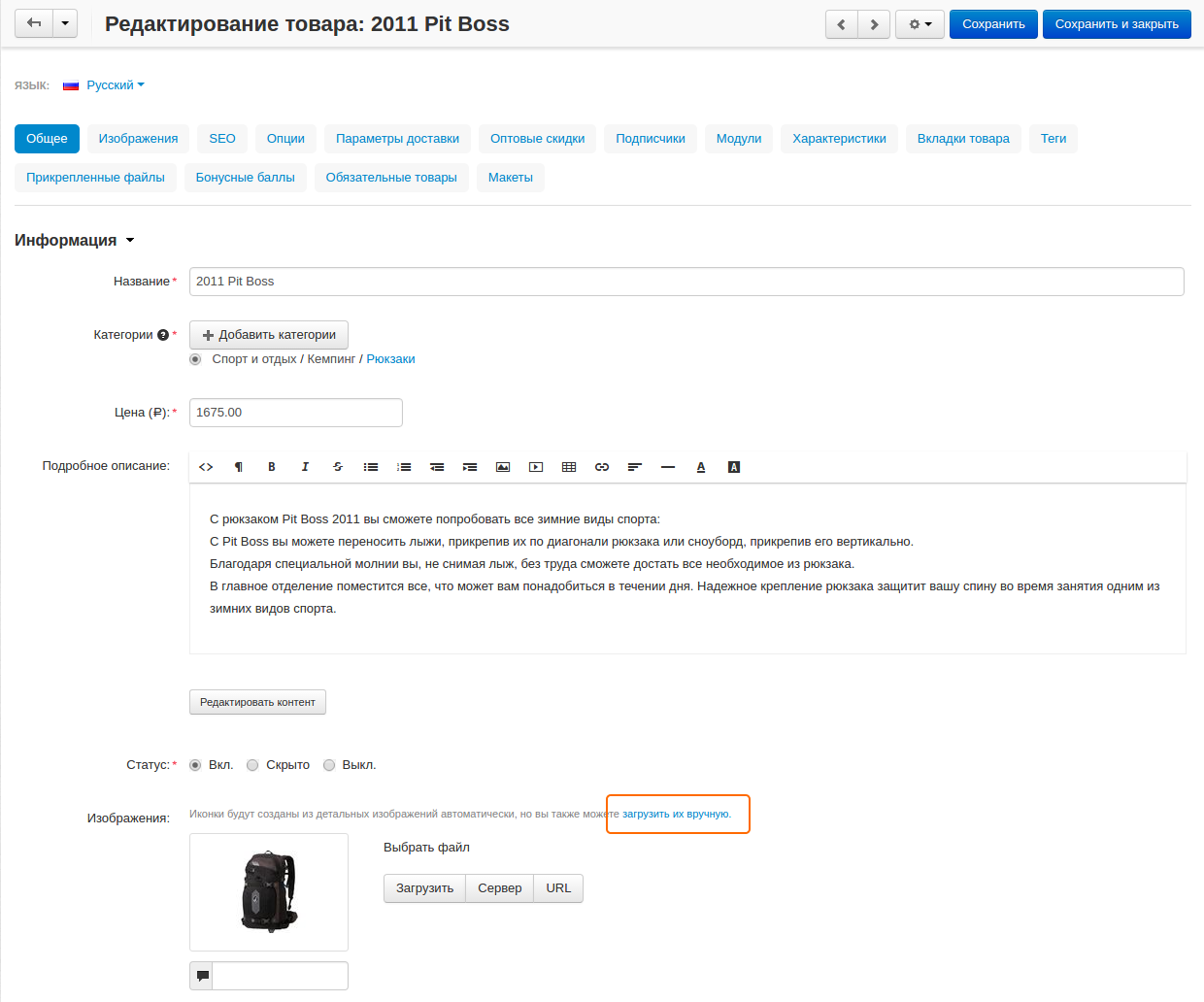
- Нажмите Загрузить.
Примечание
Существует три способа загрузки изображения:
- со своего компьютера,
- с сервера, на котором установлен CS-Cart посредством Редактора файлов
- по ссылке на удалённый сервер, на который была загружено изображение.
- Рекомендуем ввести альтернативный текст под иконкой. Альтернативный текст отображается на странице, когда изображение недоступно. Это полезно для поисковой оптимизации.
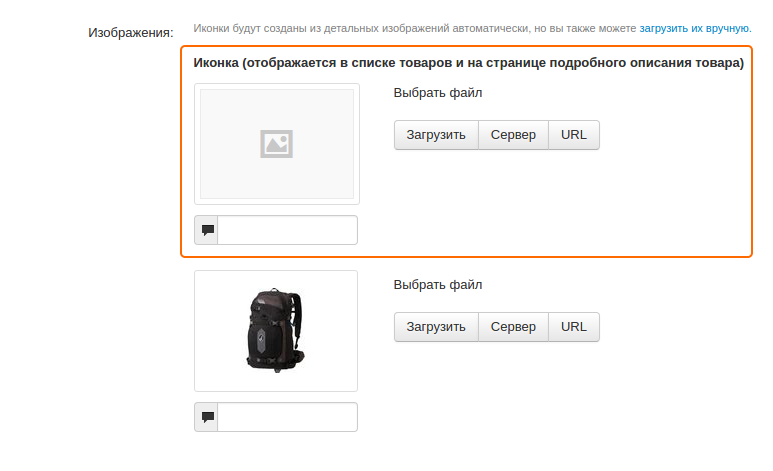
- Нажмите кнопку Сохранить.
О том, как изменить размер иконок, читайте в этой статье.
Примечание
После внесения изменений удалите сгенерированные иконки, чтобы автоматически создать новые. Для этого в меню Администрирование → Хранилище данных выберите Удалить сгенерированные иконки.
Примечание
Созданные иконки отображаются на детальной странице товара. После добавления дополнительных изображений созданные иконки будут отображаться под главным изображением на детальной странице товара.
